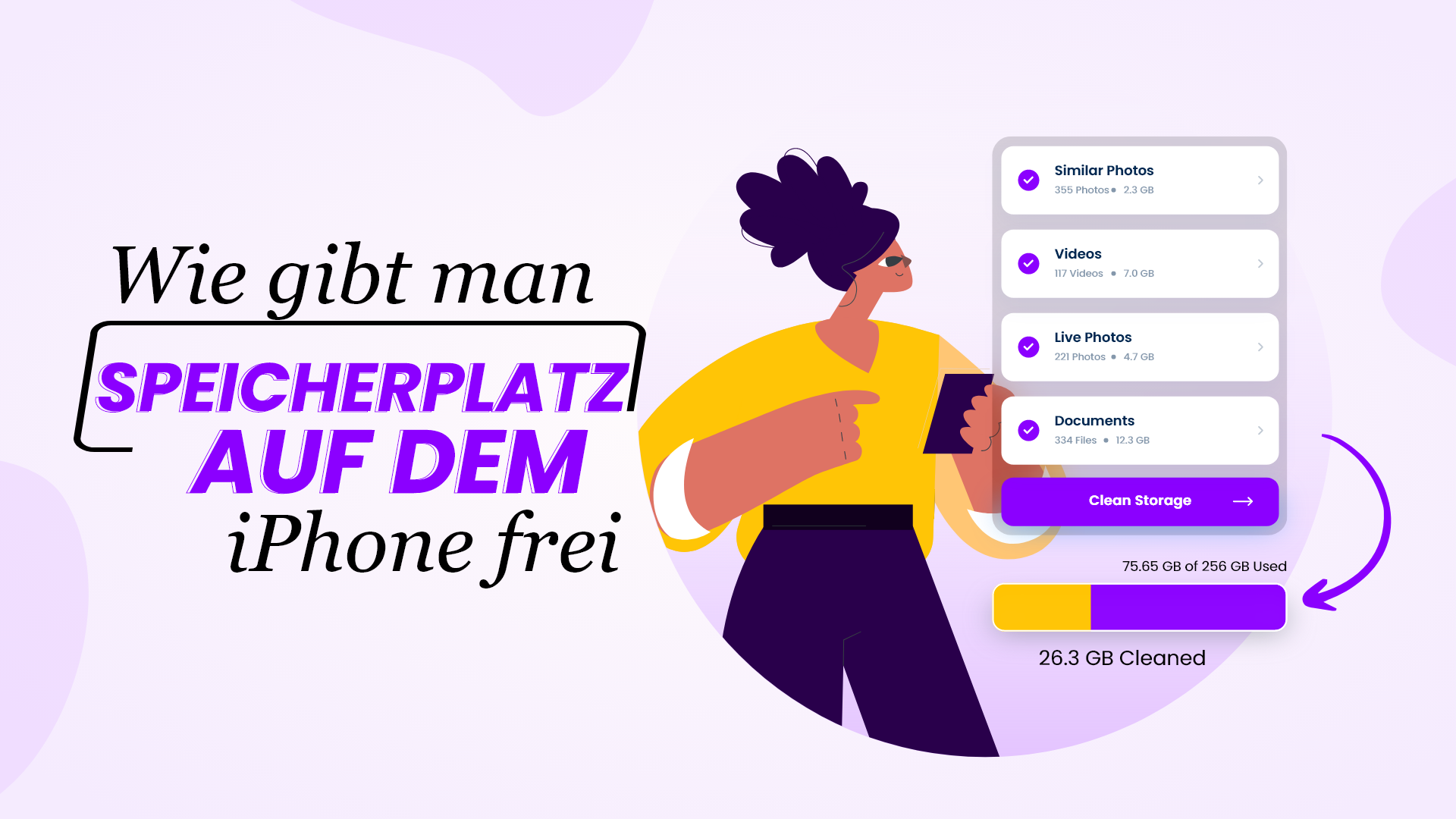In Kürze
Trotz aller Annehmlichkeiten, die das iPhone bietet, gibt es noch einige Bereiche, die verbessert werden können. Da wäre zum einen das Problem mit dem fehlenden Speicherplatz. Da das iPhone keinen erweiterbaren Speicherplatz bietet, stellt sich oft die Frage, wie man den Speicherplatz auf dem iPhone freigeben kann. Es gibt jedoch Möglichkeiten, wie Sie auf Ihrem iPhone Speicherplatz freigeben können. Zum Beispiel mit Gerätemanagement-Apps wie Cleaner for iPhone, durch das Anpassen einiger Einstellungen, das manuelle Löschen großer Dateien und so weiter.
Wenn Sie ein iPhone-Benutzer sind, werden Sie wahrscheinlich das eine oder andere Mal die Meldung “Speicher fast voll” sehen. Die Kameras des iPhones sind wohl die besten, und man kann nicht dafür verantwortlich gemacht werden, zu viele Fotos und Videos aufzunehmen. Andererseits neigen sowohl Apps als auch Browser dazu, im Laufe der Zeit Cache zu speichern, was zu einem überfüllten Speicher führt. Im Folgenden stellen wir Ihnen daher einige effektive Methoden vor, mit denen Sie den Speicherplatz auf Ihrem iPhone freigeben können.
Wie kann man mit der Cleaner App Speicherplatz auf dem iPhone freimachen
Wenn Sie wissen möchten, wie Sie Speicherplatz auf dem iPhone freigeben können, ist die manuelle Vorgehensweise meist unpraktisch. Denn die Suche nach großen Mediendateien, die entfernt werden sollen, oder nach nicht mehr benötigten Fotos kann viel Zeit in Anspruch nehmen. Hier kommt die App Cleaner for iPhone ins Spiel. Sie können den iPhone-Speicherplatz optimieren, indem Sie die Suchoption der App nutzen, um schnell Medien zu finden, die Sie nicht mehr benötigen. Egal, ob es sich um ähnliche Fotos, Serienaufnahmen, unscharfe Fotos oder große Videos handelt, die Speicherplatz beanspruchen, Cleaner kann sie alle finden und entfernen, um den geringen Speicherplatz auf dem iPhone zu beheben.
Darüber hinaus findet Cleaner for iPhone auch doppelte und unvollständige Kontakte, um Ihr Adressbuch besser zu organisieren. Es gibt auch eine Schnellbereinigungsfunktion, mit der alle Bereinigungsaktionen mit einer einzigen Berührung ausgeführt werden können, was es einfacher macht, Speicherplatz auf dem iPhone freizugeben.
Sie möchten wissen, wie Sie Speicherplatz auf dem iPhone freigeben können? Installieren Sie die App “Phone Cleaner” kostenlos im App Store!
Wie man durch das Löschen ähnlicher Fotos Speicherplatz auf dem iPhone freigibt

Speicherplatz auf dem iPhone durch Entfernen großer Videos aufräumen

Manuelles Freigeben von Speicherplatz auf dem iPhone | Einfache Techniken
Wenn Sie sich um die Mediendateien gekümmert haben, um den Speicherplatz auf Ihrem iPhone zu optimieren, und der Platz trotzdem nicht ausreicht, machen Sie sich keine Sorgen. Es gibt einige manuelle Maßnahmen, die Sie ergreifen können, um effektiv aufzuräumen und mehr Speicherplatz auf dem iPhone zu erhalten.
Sie können zum Beispiel unnötige Apps loswerden oder sie auslagern. Das Entladen einer App bedeutet, dass die Programmdaten der App gelöscht werden, während die Benutzerdaten sicher bleiben. Sie können auch den Browser-Cache auf dem iPhone löschen, um Systemspeicher freizugeben. Sehen wir uns nun einige einfachere Möglichkeiten an, wie Sie den Speicherplatz auf Ihrem iPhone verwalten können.
Wie man eine App auslagert, um mehr Speicherplatz auf dem iPhone zu schaffen


Wie man eine App löscht, um Platz auf dem iPhone zu schaffen

Wie man den Browser-Cache leert, um mehr Speicherplatz auf dem iPhone zu erhalten
Das Freigeben von Speicherplatz auf dem iPhone umfasst viele einzelne Schritte, und das Löschen des Browser-Caches ist einer von ihnen. Der Browser ist eine der meistgenutzten Anwendungen auf jedem Telefon. Daher ist es kein Wunder, dass sie Cache sammeln, um reibungslos zu funktionieren. Wenn Sie den Cache von Zeit zu Zeit löschen, können Sie sicherstellen, dass Sie ein vernünftiges Speichersystem auf Ihrem iPhone haben.
So leeren Sie den Safari-Cache auf dem iPhone

So löschen Sie den Cache für Google Chrome —


Abschließende Gedanken
Es gibt eine Vielzahl von Möglichkeiten, den iPhone-Speicherplatz freizugeben und zu entrümpeln. Um eine reibungslose Leistung zu gewährleisten, ist es ratsam, den Speicher von Zeit zu Zeit aufzuräumen. Probieren Sie diese Methoden aus, um Ihren iPhone-Speicher zu optimieren, und wenn Sie daran interessiert sind, sehen Sie sich hier weitere ähnliche Artikel an.